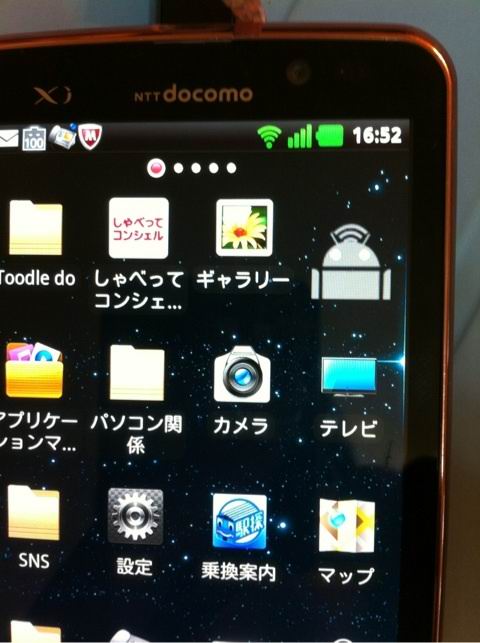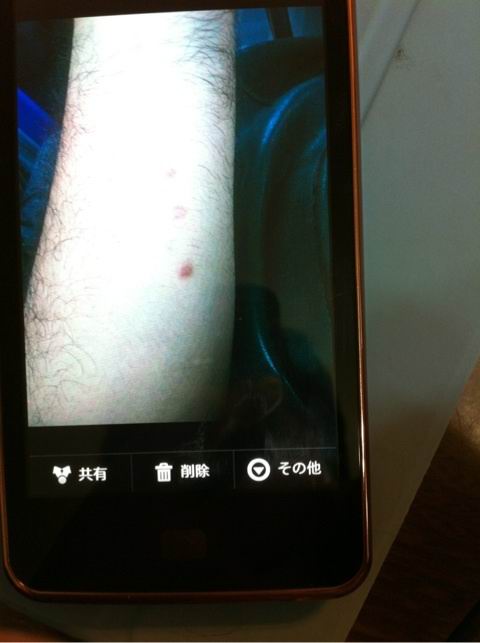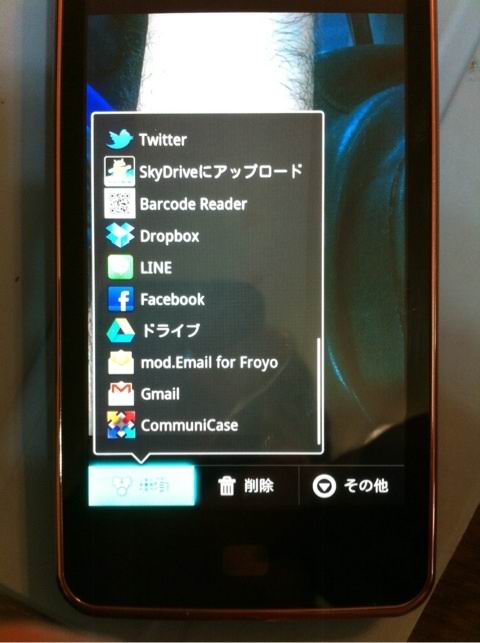目次
★ 本ページは、iphone以外のいわゆるスマートフォン(アンドロイドスマートフォン)で、
保険証などの画像を撮影し、それをメールに添付して送付する場合の参考ページです。
※ 本ページは、メールに画像を添付して送信することを推奨するものではありません。
※ メールに画像を添付して送信する場合の一般的なリスクに関しては、利用者各自でご確認の上、利用者の責任においてご利用ください。
※ 添付して送信したい画像は既に撮影されていることを前提に説明を進めます。
※ L-01Dを使用していますので、OSのupdateや機種により同じようには送信できないことがあります。
1)ギャラリーを開く
2)送信画像の選択
ギャラリーを開けると下記のような画面が現れます。
その中から、自分の送信したい画像を選択します。
3)送信準備
例えばこんな感じで開きます。
アンドロイドには、ボタンが3つありますが、一番右のボタン(選択)を押します。
(名称は知りません。(^_^;))
4)画像の共有
下の画像の如く、『共有』、「削除」、「その他」と出ますので、『共有』を選択。
5)共有アプリの選択
どのアプリを用いて共有するかを選択します。この場合は、メールで送りたいので、アンドロイドスマホなら基本的に入っているであろう、
『Gmail』を選択します。
6)送信
Gmail が開き、そこにはさっきの画像が添付されていますので、後は宛先に『info@ah-clinic.com』を入力し送信するだけです。
Total Page Visits: 4507 - Today Page Visits: 5